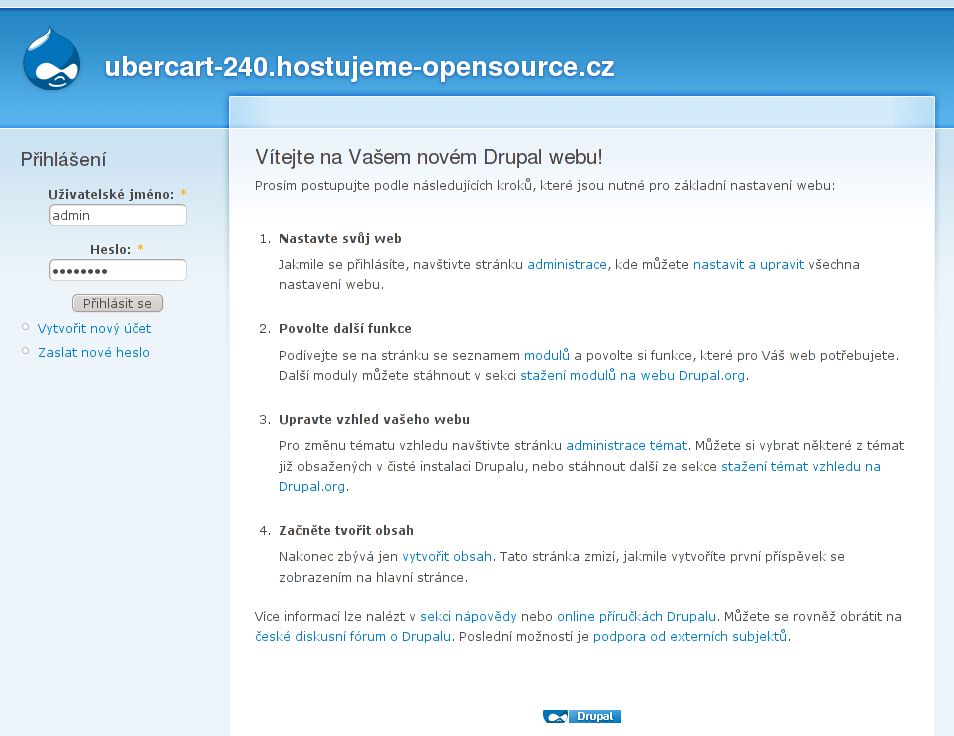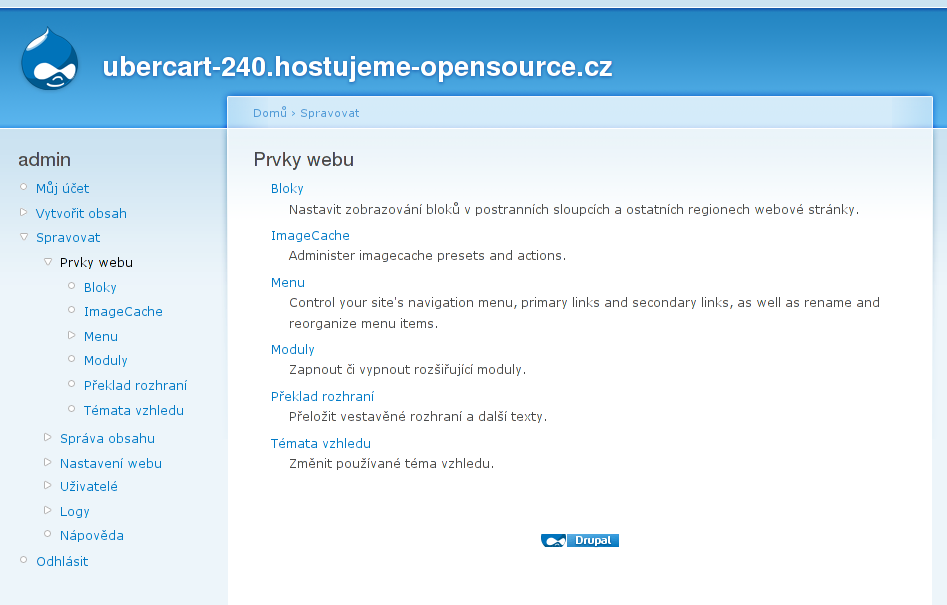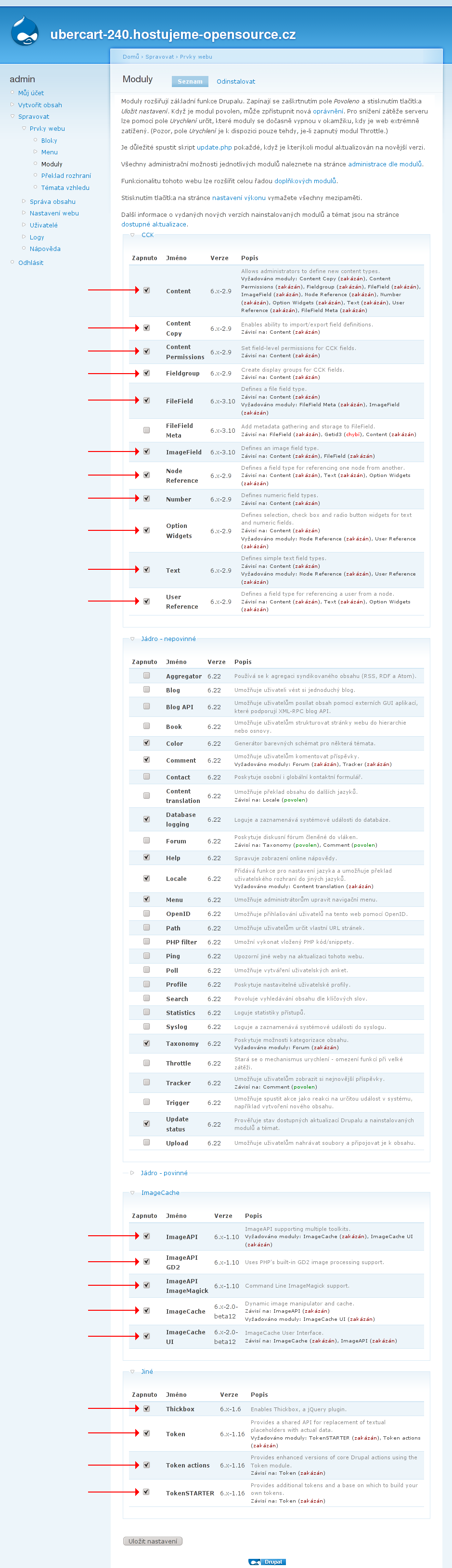Instalace - Ubercart 2.4
26. 9. 2011 | Autor: Lukáš
Žádný zájemce o internetový obchod Ubercart by tento článek neměl minout. Projdeme si základní úkony před instalací a řekneme si, jak se vyhnout zbytečným problémům a Ubercart snadno nainstalovat.
Příprava na instalaci
Předinstalační informace
Ubercart je plně integrovaný internetový obchod pro redakční systém Drupal, který nám umožní zapojit internetový obchod přímo do našich webových stránek. Než začneme s instalací Ubudercartu, budeme potřebovat:
- funkční redakční systém Drupal řady 6.X
- instalační balíček
- moduly
Vyžadovaný modul:
Doporučené moduly:
Volitelné moduly:
V dalších krocích již předpokládáme, že je redakční systém nainstalovaný.
Stažení aplikace
Stáhneme poslední stabilní verzi buď z oficiálních stránek a nebo zde vpravo nahoře v boxu "Ke stažení".
Dále stáhneme všechny vyžadované a doporučené moduly. Pro zjednodušení pro Vás máme připravené balíčky všech vyžadovaných a doporučených modulů, které si taktéž můžete stáhnout vpravo nahoře v boxu "Ke stažení".
Instalace modulů
Stažení modulů
Moduly můžeme stáhnout samostatně pomocí odkazů v seznamu modulů (viz výše), dále nalezneme odkazy na stažení na stránce projektu a nebo můžeme použít námi připravené balíčky modulů, které lze stáhnout vpravo nahoře v boxu "Ke stažení".
Rozbalení modulů
Na stažený soubor klikneme pravým tlačítkem a vybereme možnost Rozbalit zde, automaticky detekovat podsložku. Pokud využijete námi připravených balíčků, získáme po rozbalení obou souborů složky vyzadovany_modul a doporucene_moduly.
Zkopírování souborů na web
Veškerý obsah složek vyzadovany_modul a doporucene_moduly zkopírujeme pomocí protokolu SFTP na server do složky modules. Ke kopírování použijeme např. program FileZilla (návod k programu FileZilla).
Pokud používáte jiný program a nejste si jistí, zda vyhovuje, můžete nahlédnout do seznamu Doporučeného softwaru Českého hostingu.
Rozbalení souborů
Na lokálním disku vytvoříme složku, pojmenovanou např. ubercart_240. Do této složky rozbalíme všechny soubory a složky ze staženého balíčku.
Další informace o rozbalování souborů naleznete v samostatném článku.
Zkopírování souborů na web
V našem počítači se přesuneme do složky ubercart_240. V ní by se měla nacházet složka ubercart. Nyní složku ubercart zkopírujeme pomocí protokolu SFTP na náš web do složky modules.
Instalace
1. Přihlášení do Drupalu
Přihlásíme se do administrační sekce redakčního systému Drupal
2. Správce modulů
Abychom mohli nainstalovat moduly potřebné pro běh Ubercartu, musíme se přesunout do správce modulů. Nejdříve v levém menu klikneme na tlačítko Spravovat, dále klikneme na tlačítko Prvky webu a nakonec klikneme na tlačítko moduly.
2. Instalace modulů
Dříve, než budeme instalovat obchod Ubercart, je nutné nainstalovat potřebné moduly. Pokud jsme použili připravenou kolekci modulů, můžeme instalaci provést najednou. V případě, že budeme nahrávat a instalovat moduly jednotlivě, musíme instalaci modulů provést postupně.
V seznamu modulů nalistujeme skupinu CCK a klikneme do políčka Zapnuto u modulů: Content, Content Copy, Content Permissions, Fieldgroup, FileField, ImageField, Node Reference, Number, Option Widgets, Text a User Reference.
Nalistujeme skupinu ImageCache a klikneme do políčka Zapnuto u modulů: ImageAPI, ImageAPI GD2, ImageAPI ImageMagic, ImageCache a ImageCache UI.
Nalistujeme skupinu Jiné a klikneme do políčka Zapnuto u modulů: Thickbox, Token, Token actions a TokenSTARTER.
Změny aplikujeme pomocí tlačítka Uložit nastavení. Kontrolu můžeme provést podle obrázku. Moduly, které je potřeba zapnout, jsou zvýrazněny červenou šipkou.
Upozornění: Některé moduly kvůli nesplněným závislostem nemusí jít nainstalovat. Situaci vyřešíme tím, že po uložení nastavení zkontrolujeme seznam modulů a dodatečně zaškrtneme chybějící.
3. Instalace Ubercartu
Moduly máme nainstalované, takže se můžeme směle pustit do instalace Ubercartu. Pokud jsme ze správce modulů vyskočili, vrátíme se tam pomocí tlačítka Spravovat -> Prvky webu -> moduly.
Nyní nalistujeme skupinu Ubercart - core a klikneme do políčka Zapnuto u modulů: Cart, Conditional Actions, Order, Product a Store.
Dále nalistujeme skupinu Ubercart - core (optional) a klikneme do políčka Zapnuto u modulů: Attribute a File Downloads.
Upozornění: Opět se může stát, že některé moduly kvůli nesplněným závislostem nepůjdou nainstalovat. Situaci opět vyřešíme tím, že po uložení nastavení zkontrolujeme seznam modulů a dodatečně zaškrtneme chybějící.
Problémy při instalaci
Během instalace internetového obchodu Ubercart bychom neměli narazit na žádné problémy.
V případě jakýchkoliv potíží napište svůj problém do Diskuze pod článkem a my tento problém co nejdříve vyřešíme a doplníme jeho řešení.